Een HubSpot standaard sandbox account instellen
Laatst bijgewerkt: augustus 20, 2024
Beschikbaar met elk van de volgende abonnementen, behalve waar vermeld:
|
|
|
|
|
|
|
|
|
|
Super Admin kan standaard sandbox accounts maken om functionaliteiten te testen zonder je HubSpot account te beïnvloeden. Je kunt bijvoorbeeld een app koppelen aan je standaard sandbox account om een nieuwe integratie te testen. Hierdoor kun je gegevens synchroniseren vanuit je hoofdaccount om de integratie te testen en de gegevens in je hoofdaccount schoon te houden.
Let op: standaard sandboxaccounts hebben toegang tot dezelfde tools en functies als uw hoofdaccount op basis van uw abonnement, maar gebruikers kunnen niet bellen of leads scoren.
U kunt één-op-één test-e-mails en marketing-e-mails versturen vanuit een standaard sandboxaccount naar bestaande sandboxgebruikers. Als je e-mails verstuurt naar contactpersonen die geen sandbox-gebruikers zijn, worden de e-mails niet verzonden omdat ze geen gebruikers zijn in het standaard sandbox-account. Je kunt HubSpot-gebruikers toevoegen binnen je sandbox account. E-mails die worden verzonden vanuit een standaard sandbox account worden gerouteerd over gedeelde IP-adressen die het productieaccount gebruikt.
Let op: vanaf 25 juli 2024 kunnen degenen die een dedicated-IP hebben aangeschaft in hun productieaccount niet langer een aparte dedicated-IP configureren in hun sandboxaccount. Alle sandbox e-mails zullen worden gerouteerd over gedeelde IP-adressen. Bestaande klanten met een dedicated IP die is geconfigureerd in hun bestaande sandbox, blijven toegang houden tot deze functie gedurende de levensduur van de sandbox.
Alleen Professional- en Enterprise-proeven worden gesynchroniseerd vanuit uw productieaccount. Bètafuncties worden ook gesynchroniseerd vanuit uw productieaccount. Als u bèta's wilt testen buiten uw productieaccount, kunt u uw sandbox aanmelden voor een bèta.
Let op: HubSpot raadt af om een standaard sandbox account te gebruiken voor een website herontwerp, omdat de herontworpen sjablonen en pagina's niet kunnen worden overgezet naar het hoofdaccount.
Als je gebruikers toevoegt aan je standaard sandbox account, maakt HubSpot ze niet aan als nieuwe gebruikers in je hoofdaccount. Als je bijvoorbeeld een consultant of contractmedewerker toevoegt aan een standaard sandbox account, hebben zij geen toegang tot je hoofdaccount. Alleen Super Admin worden standaard toegevoegd als gebruikers in een standaard sandbox account.
Op dezelfde manier hebben toegekende seats in een standaard sandbox account geen invloed op de seats in je hoofdaccount. Gebruikers met een Sales Hub Enterprise of Service Hub Enterprise seat in je hoofdaccount krijgen ook niet automatisch die seat toegewezen als ze worden toegevoegd aan het standaard sandbox account. Wanneer je een standaard sandbox instelt in een proefaccount, heb je toegang tot de sandbox tot het einde van je proefperiode. Zodra de proefperiode voorbij is, kunt u niet meer naar uw standaard sandbox account navigeren. Als u binnen 90 dagen na het einde van uw proefperiode een upgrade uitvoert, hebt u weer toegang tot uw standaardzandbakaccount.
Let op: een standaard sandboxaccount is anders dan een app developer account, dat wordt gebruikt voor het ontwikkelen van HubSpot apps en integraties.
Standaard sandbox-accounts maken en beheren
Om een standaard sandbox account te maken:
- Klik in je HubSpot-account op het settings instellingen-pictogram in de bovenste navigatiebalk.
- Selecteer Sandboxes in het linker zijbalkmenu.
- Klik op Bouw standaardzandbak om een nieuwe zandbak te maken.
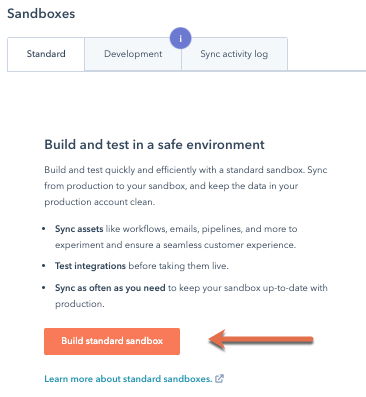
- Voer in het scherm Create , onder Name your sandbox, de naam van de zandbak in.
- Klik rechtsonder op Volgende.
- U kunt uw contactpersonen, formulieren, lijsten, marketinge-mails, objectdefinities, pijplijnen, thema's en sjablonen en workflows synchroniseren met uw sandboxaccount. Gebruikers met superbeheerdersrechten en accounttools en -functies worden automatisch gesynchroniseerd met een sandboxaccount.
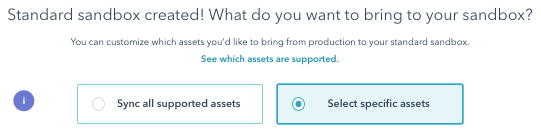
- Klik op Volgende.
- Als u Select specific assets (Specifieke bedrijfsmiddelen selecteren) hebt geselecteerd :
- Klik op het selectievakje naast de assets die je wilt synchroniseren. Klik vervolgens op Volgende.
- Klik op het selectievakje naast de objecten die u wilt synchroniseren. Klik vervolgens op Volgende.
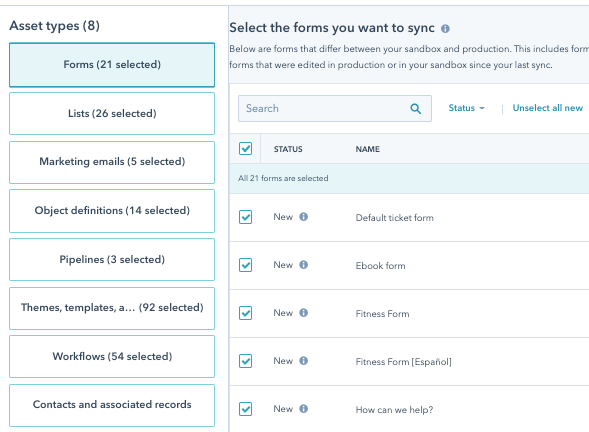
- Controleer uw assetselectie. Als je tevreden bent met je selectie, klik je rechtsonder op Build standard sandbox.
Let op: je standaard sandbox account wordt automatisch ingeschreven in dezelfde beta's als je productie account. Elke keer dat je een synchronisatie instelt, of het nu voor alle ondersteunde onderdelen is of voor specifieke onderdelen, zal je sandbox account automatisch aangemeld worden voor alle nieuwe beta's in je productie account sinds de laatste synchronisatie. Je kunt je ook inschrijven voor beta's in je sandbox account en deze zullen niet worden beïnvloed door synchronisaties als je productie account niet is ingeschreven in die beta.
Standaard kun je maar één standaard sandbox account aanmaken. Als je die limiet hebt bereikt, moet je een bestaande sandbox verwijderen voordat je een nieuwe kunt aanmaken. Tijdens het aanmaken heb je de optie om een eenmalige synchronisatie uit te voeren van maximaal 5.000 contactpersonen en bijbehorende deals, tickets en bedrijfsrecords. Als je meer dan 5.000 contactpersonen nodig hebt, kun je handmatig tot 200.000 contactpersonen importeren. Je kunt ook extra sandboxes aanschaffen als aanvulling op je abonnement.
U kunt ook een bestaande standaardzandbak bijwerken, waardoor de huidige status van uw hoofdaccount opnieuw wordt gesynchroniseerd met uw zandbak, met uitzondering van contactpersonen en bijbehorende records. U kunt handmatig contactpersonen blijven toevoegen aan uw standaardzandbak met de standaard import- en exporthulpmiddelen.
Als u uw standaardzandbak bijwerkt, worden alle wijzigingen overschreven die u hebt aangebracht in bedrijfsmiddelen die u synchroniseert met de standaardzandbakaccount. Als u aangepaste objecten maakt in uw standaard sandboxaccount, maar niet in uw productieaccount, worden de aangepaste objecten niet overschreven wanneer u het sandboxaccount opnieuw synchroniseert.
Om een bestaand standaard sandbox account bij te werken:
- Klik in je HubSpot-account op het settings instellingen-pictogram in de bovenste navigatiebalk.
- Selecteer Sandboxes in het linker zijbalkmenu.
- Naast de naam van de bestaande zandbak die je wilt bijwerken, selecteer Synchronisatie met zandbak instellen.
Om een standaard sandbox account te verwijderen:
- Klik in je HubSpot-account op het settings instellingen-pictogram in de bovenste navigatiebalk..
- Selecteer Sandboxen in het linker zijbalkmenu.
- Beweeg de muis over de naam van de zandbak die je wilt verwijderen en selecteer vervolgens Verwijderen.
Toegang tot je standaard zandbakaccounts
Alle gebruikers van standaardzandbakaccounts hebben toegang tot een zandbak via hun hoofdaccountmenu.
- Klik in je HubSpot account rechtsboven op je accountnaam.
- Beweeg de muis over je accountnaam om een lijst met je recente accounts te zien.
- Klik in het vervolgkeuzemenu op de naam van de sandbox die je wilt openen.
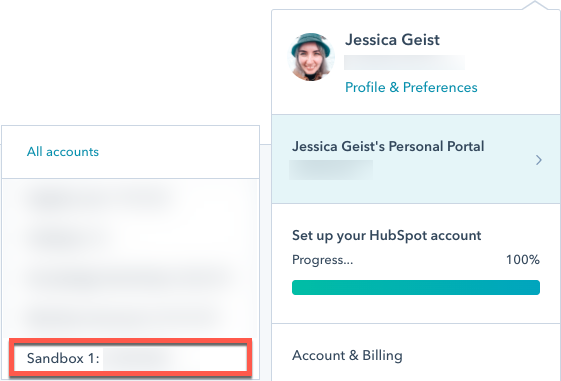
Bovenaan zie je een banner die aangeeft dat je je in het standaard sandbox account bevindt.

Superbeheerders hebben ook toegang tot een sandbox vanuit de accountinstellingen:
- Klik in je HubSpot-account op het settings instellingen-pictogram in de bovenste navigatiebalk.
- Selecteer Sandboxen in het linker zijbalkmenu.
- Klik op de naam van de zandbak die je wilt openen.
- Om een sandboxaccount te verlaten, klik je op Terug naar mijn productieaccount bovenaan het scherm.
